Chyba v systéme súborov Windows 10 Na zobrazenie obrázkov použite inú aplikáciu
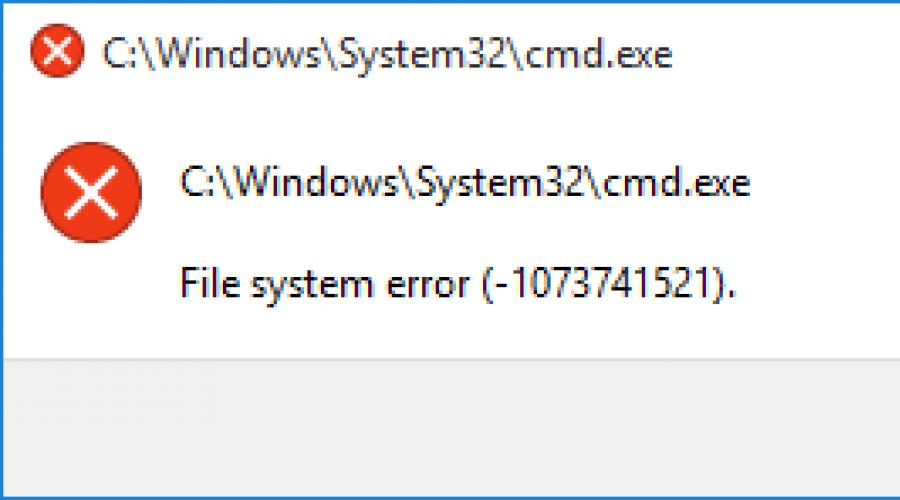
Prečítajte si tiež
Mnoho používateľov začalo čeliť pomerne veľkému problému v podobe chyby súborového systému 2147219196 v systéme Windows 10. Problém nastáva hlavne pri pokuse o otvorenie akýchkoľvek súborov s fotografiami alebo videami.
V súčasnosti ani na oficiálnej webovej stránke podpory spoločnosti Microsoft neexistuje žiadna normálna odpoveď na to, ako chybu opraviť. Existuje len niekoľko metód, ktoré našli samotní používatelia a o ktorých sa bude diskutovať v článku.
Poznámka! Pred použitím jednej z metód sa odporúča vytvoriť záložnú kópiu bodu obnovenia, pretože niektorí používatelia majú po vyriešení problémov nové.
Prejdite do priečinka WindowsApps
Toto je najbežnejší spôsob. Na vyriešenie problému postupujte podľa pokynov:
- Povoliť zobrazenie skrytých súborov a priečinkov (ako na to si môžete prečítať v článku Ako zobraziť skryté súbory a priečinky v systéme Windows);
- Teraz poďme do priečinka C:\Program Files;
- Nájdite priečinok WindowsApps, kliknite pravým tlačidlom myši a vyberte z kontextového menu Vlastnosti;
- Prejdite na kartu bezpečnosť;
- Kliknite na tlačidlo Okrem toho;
- Úroveň riadkov Vlastník Stlačte tlačidlo Zmeniť;
- V okne, ktoré sa otvorí, v stĺpci Zadajte názvy vybraných objektov zadajte názov svojho účtu a potom klepnite na Skontrolujte mená A OK;
- Reštartujte systém. Problém treba vyriešiť!
Opätovná registrácia aplikácií v systéme Windows 10
Druhá metóda je o niečo jednoduchšia, ale môže trvať dlhšie:
- Bežať Windows PowerShell v mene Správca;
- Ďalej vykonáme nasledujúce príkazy v poradí:
Get-AppxPackage -AllUsers| Foreach (Add-AppxPackage -DisableDevelopmentMode -Register “$($_.InstallLocation)\AppXManifest.xml” -Verbose )
reg delete “HKCU\Software\Microsoft\Windows NT\CurrentVersion\TileDataModel\Migration\TileStore” /va /f
get-appxpackage -packageType bundle |% (add-appxpackage -register -disabledevelopmentmode ($_.installlocation + “\appxmetadata\appxbundlemanifest.xml”))
$bundlefamilies = (get-appxpackage -packagetype Bundle).packagefamilyname
- Po dokončení všetkých príkazov reštartujte systém. S najväčšou pravdepodobnosťou budete musieť preinštalovať aplikáciu Fotky z obchodu Microsoft Store.
Obnovte svoj počítač do pôvodného stavu
Existuje radikálnejší spôsob - resetovanie systému. To zvyčajne pomáha vyriešiť akékoľvek problémy s OS:
- Otvorenie začať, vyberte si Možnosti;
- Poďme do Aktualizovať a bezpečnosť;
- Vyberte si zotavenie;
- V stĺpci Obnovte svoj počítač do pôvodného stavu vyberte si Začať.
Pozor! Táto metóda vráti systém Windows do pôvodného čistého stavu.
Keďže technické služby spoločnosti Microsoft vedia o probléme, mali by ste predpokladať, že bude opravený v niektorej z aktualizácií. Keď si prečítate tento článok, aktualizácia už môže byť dostupná, mali by ste si ju stiahnuť do systému Windows.
+ + + + +Ako opraviť chyby systému súborov v systéme Windows 10: Ak čelíte chybe systému súborov, váš pevný disk má poškodené súbory systému Windows alebo chybné sektory. Zdá sa, že hlavný dôvod tejto chyby súvisí s chybami pevného disku a niekedy sa dá ľahko opraviť pomocou príkazu. Nie je však zaručené, že sa to vyrieši vo všetkých prípadoch, pretože to skutočne závisí od konfigurácie systému používateľa.

Pri otváraní súborov .exe alebo pri spúšťaní aplikácií s právami správcu sa môže zobraziť chyba systému súborov. Môžete to vyskúšať spustením príkazového riadka s právami správcu a zobrazí sa chyba „Systém súborov“. Táto chyba spôsobuje UAC a nemôžete získať prístup k ničomu súvisiacemu s kontrolou používateľských účtov.

Nasledujúca príručka sa zaoberá problémami súvisiacimi s nasledujúcimi chybami systému súborov:
Chyba súborový systém (-1073545193)
Chyba systému súborov (-2018375670)
Chyba systému súborov (-2144926975)
Chyba systému súborov (-1073740791)
Ak sa zobrazí chyba systému súborov (-1073741819), problém je v zvukových obvodoch vášho systému. Zvláštne, však? Nuž, takto sa pomiešal Windows 10, no s tým už nič nenarobíme. Každopádne, bez toho, aby to niekoho stálo, pozrime sa, ako skutočne opraviť chybu systému súborov v systéme Windows 10 pomocou krokov na riešenie problémov uvedených nižšie.
Ako opraviť chyby systému súborov v systéme Windows 10
Nezabudnite, ak sa niečo pokazí.
Metóda 1: Spustite SFC a CHKDSK v núdzovom režime

A opravte „chybu systému súborov“ v systéme Windows, ale ak nie, pokračujte ďalšou metódou.
Metóda 2. Otvorte priečinok WindowsApps - riešenie chyby 2147219196
Táto metóda môže opraviť chybu systému súborov 2147219196, Zvyčajne sa vyskytuje, keď sa pokúšate otvoriť dokument alebo fotografiu.
Priečinok WindowsApps je potrebný na ukladanie aplikácií, ktoré sú stiahnuté z Windows Store, ale vzhľadom na to, že k nemu nie je prístup, aplikácie nemôžu spustiť otváranie fotografií.
Tu sú pokyny, ako otvoriť prístup k priečinku WindowsApps
- Otvorte Prieskumník alebo Tento počítač.
- Prejdite do priečinka C:\Program Files, ktorý sa zvyčajne nachádza v S, ale môžete mať iné písmeno lokálneho disku.
- V hornom menu kliknite na Vyhliadka.
- Povoľte skryté prvky začiarknutím políčka, ako je znázornené na snímke obrazovky.

- Teraz budete môcť vidieť priečinok WindowsApps.
- Tento priečinok zatiaľ nebudete môcť otvoriť, pretože nemáte práva.

- Kliknite pravým tlačidlom myši na priečinok WindowsApps a vyberte z kontextovej ponuky Vlastnosti

- Prejdite na kartu a kliknite Okrem toho.

- Kliknite Zmeniť.

- V tomto okne budete musieť napísať názov svojho účtu alebo e-mail od spoločnosti Microsoft.

- Kliknite Skontrolujte meno, ak sa nevyskytnú žiadne chyby, kliknite OK.
- Teraz začiarknite políčko vedľa

- Kliknite OK. Systém začne meniť atribúty a meniť vlastníctvo.
- Teraz môžete skúsiť otvoriť priečinok.
Takto sa môžete vysporiadať Chyba systému súborov (-2147219196).
Metóda 3: Zmeňte zvukový dizajn počítača.

Metóda 4: Nastavte predvolenú tému systému Windows 10.

Metóda 5: Vytvorte nové používateľské konto.
Ak ste sa zaregistrovali pomocou konta Microsoft, najprv odstráňte prepojenie s týmto účtom:

Vytvorte si nový administrátorský účet:

Potom urobte z nového účtu správcu:
- Stlačením Windows + I otvorte " možnosti", a potom " účty» .
- Potom prejdite na Rodina a iní ľudia.
- Vyberte účet, ktorý ste práve vytvorili, a vyberte možnosť „ Zmeňte typ účtu."
- Zadajte typ účtu, vyberte „ správca" a kliknite na "OK".
Ak problém stále pretrváva, skúste odstrániť starý účet správcu:
- Potom prejdite na Nastavenia systému Windows Účet" > "Rodina a iní ľudia".
- Vyberte Iní používatelia, vyberte staré konto správcu a kliknite Odstrániť a vyberte Odstráňte účet a údaje.
- Ak ste v minulosti používali na prihlásenie konto Microsoft, môžete toto konto priradiť k novému správcovi podľa nasledujúceho kroku.
- IN v časti Nastavenia systému Windows > Účty Vyberte položku Prihlásiť sa pomocou účtu Microsoft a zadajte informácie o svojom účte.
Nakoniec by ste mali opraviť chybu systému súborov v systéme Windows 10, ale ak stále máte rovnakú chybu, skúste znova spustiť príkazy SFC a CHKDSK z metódy 1.
Metóda 6: Obnovte vyrovnávaciu pamäť systému Windows

Takto ste to úspešne zistili ako opraviť chyby systému súborov v systéme Windows 10, ale ak máte stále otázky týkajúce sa tejto príručky, neváhajte sa opýtať v sekcii komentárov.
Ak budeme pokračovať v téme populárnych chýb v operačnom systéme Windows, dnes sa pozrieme na jednu veľmi zvláštnu chybu, ktorá sa vyskytuje v rôznych verziách Windowsu pri spúšťaní súborov, najčastejšie vo formáte .exe. Toto je chyba systému súborov 1073741819. V tomto článku sa pozrieme na všetky možné možnosti jej odstránenia.
Príčiny chyby systému súborov 1073741819
Najčastejšie sa táto chyba objavuje po inovácii zo systému Windows 7 na Windows 10. V tomto prípade môže byť príčinou nesprávne nainštalovaná aktualizácia. Chyba 1073741819 sa môže vyskytnúť aj pri spustení niektorých programov ako správca.
Chyba systému súborov 1073741819
Ako opraviť chybu 1073741819?
Existuje niekoľko spôsobov, ako vyriešiť túto chybu. Odporúčame vám vyskúšať všetko jeden po druhom, pretože nie je známe, čo to mohlo spustiť vo vašom konkrétnom prípade.
Metóda 1 - Úprava zvukovej schémy
Prvá vec, ktorú treba začať riešiť aktuálny problém, je inštalácia štandardného zvukového okruhu. Ak to chcete urobiť, kliknite pravým tlačidlom myši na ikonu reproduktora na paneli úloh v blízkosti hodín a vyberte „ Zvuky«.

Prejdite na nastavenia zvukovej schémy

Výber predvolenej zvukovej schémy
Kliknite všade OK"a skúste spustiť súbory, ktoré vykázali chybu 1073741819.
Metóda 2 - Úprava témy
Ďalším krokom k oprave chyby 1073741819 je zmena témy. Možno niekto povie, že súborový systém a nastavenia témy majú malé spojenie, ale napriek tomu táto metóda mnohým pomohla.
Takže na pracovnej ploche kliknite pravým tlačidlom myši na ľubovoľné voľné miesto a vyberte „ Personalizácia".

Prihláste sa do personalizácie
V okne, ktoré sa otvorí, vyberte ľubovoľnú tému z „ Predvolené témy«.

Výber štandardnej témy
V systéme Windows 10 sa do okna výberu motívu dostanete tak, že v okne „Prispôsobenie“ prejdite na kartu „Témy“ a kliknite na „Možnosti motívu“.

Zmena motívu v systéme Windows 10
Po použití novej témy skúste spustiť súbor, ktorý predtým vygeneroval chybu 1073741819.
Metóda 3 - Odinštalujte Avast Antivirus
Posledná metóda na odstránenie chyby systému súborov 1073741819 bude, ak je, samozrejme, nainštalovaná. Po odstránení reštartujte počítač a skontrolujte, či problém nezmizol.
V tomto článku sme sa pozreli na najpravdepodobnejšie spôsoby riešenia problému s chybou 1073741819 systému súborov, ktorá sa objavuje pri spúšťaní súborov. Ak vaša situácia zostáva nevyriešená, napíšte o tom do komentárov - spoločne to vyriešime!
Takže ste sa stali jedným z miliónov používateľov, ktorí aktualizovali na Windows 10. Tento operačný systém je, samozrejme, celkom dobrý, ale nie je bez rôznych chýb a chýb. V tomto článku sa pozrieme na to, ako vyriešiť chybu systému súborov (-1073741819) v systéme Windows 10.
Stále viac používateľov čelí podobnej chybe, keď sa pokúšajú spustiť alebo nainštalovať rôzne nástroje a aktualizácie. Tento druh chyby nie je v rodine operačných systémov Windows novinkou. Najčastejšie sa to prejavuje, keď sa používateľ pokúsi spustiť program ako správca alebo urobí niečo, čo vyžaduje práva správcu.
Dôvody tejto chyby
Chyba (-1073741819) sa objavuje pri spúšťaní programov a má dosť zvláštne riešenie. Problém spočíva v zvukových ovládačoch alebo zvukových obvodoch, ktoré používa váš počítač. Poďme teraz prejsť metódami riešenia tejto chyby.
Metóda č. 1 Zmena nastavení Avast
Ideme do programu Avast, v nastaveniach dočasne zakážeme všetky sekcie Avastu „až do ďalšieho reštartu“, potom zadáme programy a aplikácie do ponuky nastavení, nájdeme Avast a odstránime ho. Po reštarte počítač funguje dobre.
Metóda č. 2 Zmena nastavení zvuku
- Ísť do " Štart"a pomocou vyhľadávacieho panela nájdite" Ovládací panel zvuku".
- Ďalej v okne, ktoré sa otvorí, nájdite kartu „ Zvuky».
- Na tejto karte zmeňte " Zvuková schéma" na " Windows predvolene" a kliknite na tlačidlo OK.
- Skontrolujte, či sa chyba (-1073741819) znova nezobrazí. Vo väčšine prípadov by mala zmiznúť.
Metóda č. 3 Použitie nastavení prispôsobenia
- Kliknite pravým tlačidlom myši na pracovnú plochu a vyberte „ Personalizácia»
- Ďalší v " Nastavenia prispôsobenia" kliknite na " Témy».
- Potom kliknite na " Nastavenia témy».
- Vyber tému Windows 10.
Chyba systému súborov s kódom -1073741819 sa môže vyskytnúť počas inštalácie programu alebo pri spustení spúšťača WoT, Kaspersky a iných aplikácií. Tento problém možno vyriešiť rôznymi spôsobmi. Stojí za zmienku, že metódy opísané na internete jednoznačne neovplyvňujú súborový systém. Oficiálne fórum Microsoftu odporúča zmeniť nastavenia napájania, šetriča obrazovky na pozadí a dokonca aj zvuku. Metódy však fungujú.
Spôsoby, ako vyriešiť chybu so systémom súborov -1073741819
Ak vás zaujíma chyba systému súborov 1073741819 Windows 10 a ako ju opraviť sami, musíte otestovať nasledujúce metódy.

Metóda č.1
Oprava tohto problému by mala začať bezpečnými metódami. Prvým z nich je zmena plánu napájania systému Windows 10. Ak to chcete urobiť, postupujte takto:
- Kliknite pravým tlačidlom myši na ikonu Štart a vyberte položku Ovládací panel.

- Otvorí sa ovládací panel. Vyberte „Systém a zabezpečenie“, „Možnosti napájania“. Alebo nastavíme režim zobrazenia na „Malé ikony“ a hneď vyberieme „Možnosti napájania“.

- Otvorí sa nové okno. Kliknite na odkaz „Nastavenie schémy napájania“.

- Ďalej kliknite na „Zmeniť rozšírené nastavenia napájania“.

- V malom okne v zozname nájdeme „Vypínateľné grafické adaptéry“, „Globálne nastavenia“ a nastavíme schému napájania na „Optimálny výkon“.

- Potom reštartujeme systém.
Metóda č.2
Niektorým používateľom sa podarilo problém zbaviť úpravou zvukovej schémy. Ak to chcete urobiť, musíte urobiť nasledovné:
- Prejdite do ovládacieho panela. Vyberte „Zvuk“.

- Otvorí sa malé okno. Prejdite na kartu „Zvuky“. Nastavte schému na "Predvolená".

- Reštartujte systém.
Metóda č.3
Zmena motívu pracovnej plochy z neznámych dôvodov ovplyvňuje súborový systém. Preto robíme nasledovné:
- Kliknite pravým tlačidlom myši na pracovnú plochu a vyberte možnosť „Prispôsobenie“.

- Ďalej kliknite na „Nastavenia prispôsobenia“ a vyberte „Témy“.
- Nastavili sme tému Windows 10.
- Skontrolujeme výsledok.
Metóda číslo 4
Vrátenie systému je jednoduchá metóda, ale časovo náročná. Ak chcete vrátiť systém späť do skoršieho stavu, musíte stráviť 5 minút až 1 alebo 2 hodiny. Všetko závisí od kvality a sily vnútornej výplne.
Ak chcete obnoviť systém, postupujte takto:
- Kliknite na „Štart“, „Nastavenia“ a vyberte „Aktualizácia a zabezpečenie“.
- V ponuke vľavo vyberte možnosť „Obnoviť“. V položke „Obnoviť počítač do pôvodného stavu“ kliknite na „Štart“.

- Ďalej budete musieť určiť, či sa majú ukladať súbory z predchádzajúcej zostavy atď. Obnova bude nejaký čas trvať. Je zakázané vypínať, reštartovať alebo vykonávať akékoľvek manipulácie s PC.
Po obnovení systému Windows 10 chyba systému súborov 1073741819 zmizne.
Ak sa chcete dozvedieť, ako inak sa zbaviť chyby, pozrite si video: